- Автор Abigail Brown [email protected].
- Public 2023-12-17 06:59.
- Последнее изменение 2025-01-24 12:22.
Как и сетки и направляющие, функцию Привязать к в Photoshop можно включать и выключать. Snap To заставляет элементы привязываться к сетке, направляющей или краю документа - функция, которую одни пользователи считают полезной, а другие нет. Вы можете отключить привязку для всех или только для некоторых параметров прямо из меню Вид.
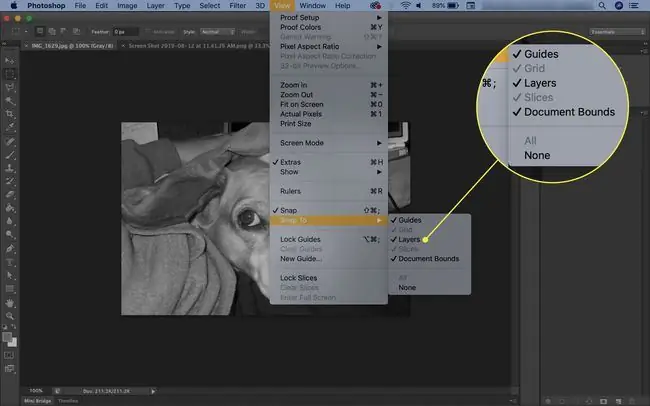
Отключение всех привязок
Чтобы Photoshop вообще не привязывал какие-либо элементы, снимите галочку напротив View > Snap.
Указание параметров привязки
Вы также можете отключать и включать привязку более выборочно. Выбрать вид > Привязать к и выбрать Направляющие, Сетка, или Границы документа по желанию.
Если вы отключите привязку к границам документа, Photoshop больше не будет ограничивать элементы краями документа.
Вы можете отключить привязку в Photoshop Elements точно так же, как и в Photoshop.
Временное отключение привязки
Чтобы временно отключить функцию Привязка к при использовании инструмента Перемещение, удерживайте нажатой клавишу Ctrl в Windows или клавишу Command в macOS при работе у края документа.






